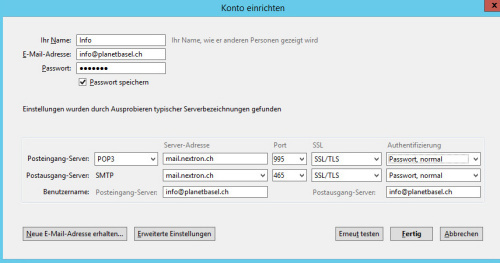Mozilla Thunderbird
Für die Einrichtung Ihres E-Mail-Kontos unter Mozilla Thunderbird gehen Sie folgendermassen vor:
Öffnen Sie "Datei" > "Neu" > "Existierendes E-Mail-Konto"
Wichtige Eingaben in der folgenden Maske:
- E-Mail-Adresse: Ihre vollständige E-Mail-Adresse
- Passwort: Ihr Passwort, welches Sie aus Ihren Account-Informationen von nextron entnehmen können. (Sollte Ihnen das Passwort fehlen, kontaktieren Sie unseren Support)
Klicken Sie auf "Weiter"
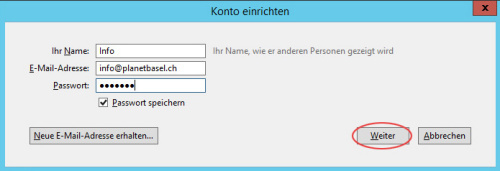
Thunderbird sucht nach geeigneten Einstellungen für dieses E-Mail-Konto, dies dauert einen Augenblick.
Wählen Sie den gewünschten Kontotyp (IMAP oder POP3) und klicken Sie auf "Manuell bearbeiten".
Kontotypen:
- IMAP: Wählen Sie diesen Kontotyp falls Sie ihr E-Mail-Konto auf mehreren Geräten, möglicherweise auch auf Smarthpones verwenden.
- POP3: Wählen Sie diesen Kontotyp falls Sie ihr E-Mail-Konto nur auf einem Gerät verwenden.
Achtung: Diese Anleitung gilt für die Konfiguration eines POP3-Kontos. Für IMAP verwenden Sie die IMAP-Ports, welche auf der Seite "Serverinformationen" aufgeführt sind.
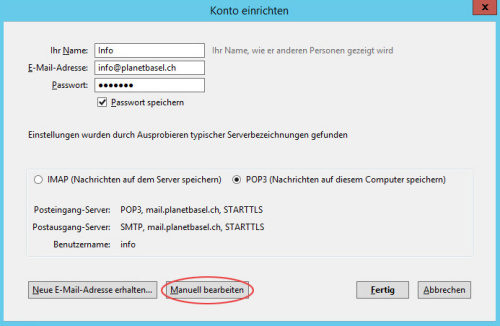
Wichtig: Als Benutzername bei Posteingangs- und Postausgangs-Server muss die vollständige E-Mail-Adresse eingegeben werden!
Bei Server-Adresse müssen Sie zwingend "mail.nextron.ch" als Server eingeben.
Für zusätzliche Sicherheit empfehlen wir Ihnen, bei "SSL" jeweils "SSL/TLS" auszuwählen. Bei Authentifizierung wählen Sie bitte "Passwort, normal".
Klicken Sie auf "Erneut testen" und auf "Fertig".